Matplotlib 如何在条形图后添加网格线:详细教程与实例
参考:matplotlib grid behind bars
Matplotlib 是 Python 中最流行的数据可视化库之一,它提供了丰富的绘图功能。在数据可视化中,条形图是一种常用的图表类型,而网格线则可以帮助读者更好地理解数据。本文将详细介绍如何在 Matplotlib 中创建条形图,并在条形图后添加网格线,以提高图表的可读性和美观度。
1. Matplotlib 条形图基础
在开始讨论如何在条形图后添加网格线之前,我们先来了解一下 Matplotlib 中创建条形图的基础知识。
1.1 创建简单的条形图
让我们从一个简单的条形图开始:
import matplotlib.pyplot as plt
categories = ['A', 'B', 'C', 'D']
values = [3, 7, 2, 5]
plt.figure(figsize=(8, 6))
plt.bar(categories, values)
plt.title('Simple Bar Chart - how2matplotlib.com')
plt.xlabel('Categories')
plt.ylabel('Values')
plt.show()
Output:
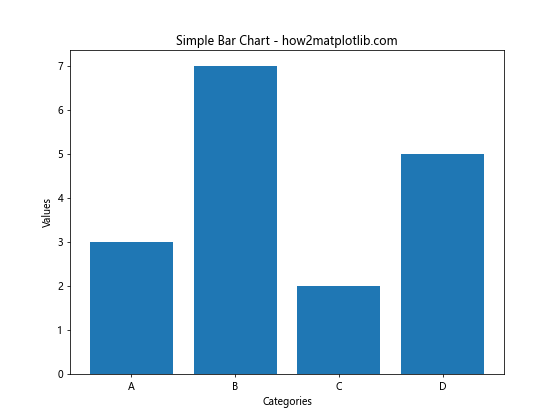
这段代码创建了一个基本的条形图。我们定义了类别和对应的值,然后使用 plt.bar() 函数绘制条形图。plt.figure() 用于设置图表大小,plt.title()、plt.xlabel() 和 plt.ylabel() 分别用于设置标题和轴标签。
1.2 自定义条形图样式
我们可以通过调整各种参数来自定义条形图的样式:
import matplotlib.pyplot as plt
categories = ['A', 'B', 'C', 'D']
values = [3, 7, 2, 5]
plt.figure(figsize=(8, 6))
plt.bar(categories, values, color='skyblue', edgecolor='navy', linewidth=2)
plt.title('Customized Bar Chart - how2matplotlib.com', fontsize=16)
plt.xlabel('Categories', fontsize=12)
plt.ylabel('Values', fontsize=12)
plt.xticks(fontsize=10)
plt.yticks(fontsize=10)
plt.show()
Output:
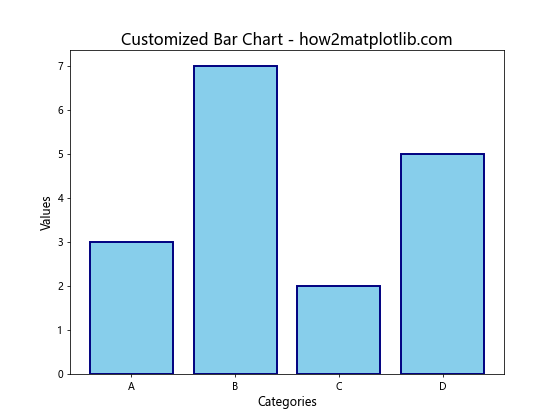
在这个例子中,我们通过 color 参数设置了条形的填充颜色,edgecolor 设置边框颜色,linewidth 设置边框宽度。我们还调整了标题和轴标签的字体大小。
2. 在条形图后添加网格线
现在我们来看看如何在条形图后添加网格线,这是本文的核心内容。
2.1 基本网格线
首先,我们可以使用 plt.grid() 函数来添加基本的网格线:
import matplotlib.pyplot as plt
categories = ['A', 'B', 'C', 'D']
values = [3, 7, 2, 5]
plt.figure(figsize=(8, 6))
plt.bar(categories, values)
plt.title('Bar Chart with Grid - how2matplotlib.com')
plt.xlabel('Categories')
plt.ylabel('Values')
plt.grid(True)
plt.show()
Output:

这段代码在条形图上添加了默认的网格线。然而,你会注意到网格线覆盖在条形上方,这可能不是我们想要的效果。
2.2 将网格线放在条形后面
要将网格线放在条形后面,我们需要调整绘图顺序和 z-order:
import matplotlib.pyplot as plt
categories = ['A', 'B', 'C', 'D']
values = [3, 7, 2, 5]
fig, ax = plt.subplots(figsize=(8, 6))
ax.grid(True, zorder=0)
ax.bar(categories, values, zorder=3)
ax.set_title('Bar Chart with Grid Behind - how2matplotlib.com')
ax.set_xlabel('Categories')
ax.set_ylabel('Values')
plt.show()
Output:
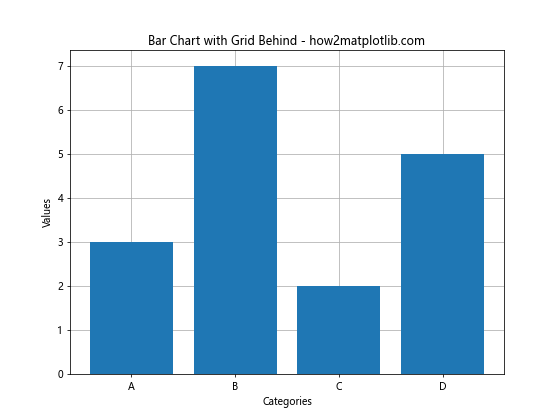
在这个例子中,我们使用了 plt.subplots() 来创建图表和轴对象。我们首先调用 ax.grid() 并设置 zorder=0,然后调用 ax.bar() 并设置 zorder=3。这确保了网格线绘制在条形后面。
2.3 自定义网格线样式
我们可以进一步自定义网格线的样式:
import matplotlib.pyplot as plt
categories = ['A', 'B', 'C', 'D']
values = [3, 7, 2, 5]
fig, ax = plt.subplots(figsize=(8, 6))
ax.grid(True, zorder=0, linestyle='--', color='gray', alpha=0.7)
ax.bar(categories, values, zorder=3, color='lightblue', edgecolor='navy')
ax.set_title('Customized Grid Behind Bars - how2matplotlib.com')
ax.set_xlabel('Categories')
ax.set_ylabel('Values')
plt.show()
Output:
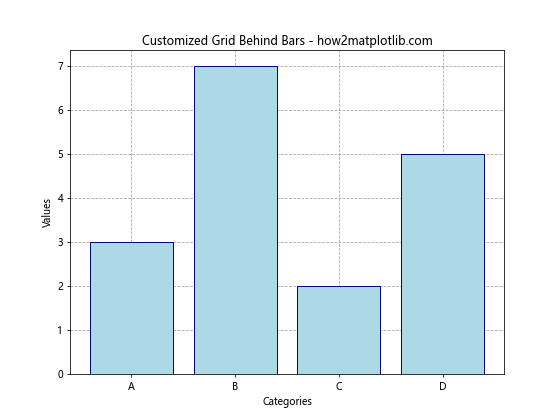
在这个例子中,我们为网格线设置了虚线样式(linestyle='--'),灰色(color='gray'),并调整了透明度(alpha=0.7)。
3. 高级技巧和注意事项
3.1 只显示 y 轴网格线
有时我们可能只想显示 y 轴的网格线:
import matplotlib.pyplot as plt
categories = ['A', 'B', 'C', 'D']
values = [3, 7, 2, 5]
fig, ax = plt.subplots(figsize=(8, 6))
ax.grid(axis='y', zorder=0, linestyle='--', color='gray', alpha=0.7)
ax.bar(categories, values, zorder=3, color='lightgreen')
ax.set_title('Bar Chart with Y-axis Grid - how2matplotlib.com')
ax.set_xlabel('Categories')
ax.set_ylabel('Values')
plt.show()
Output:
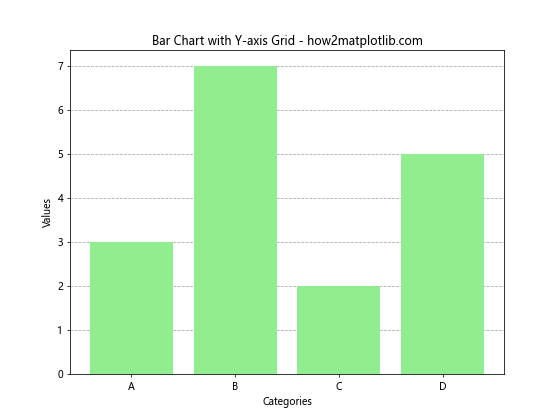
通过设置 axis='y',我们只显示了 y 轴的网格线。
3.2 调整网格线间距
我们可以通过设置刻度来调整网格线的间距:
import matplotlib.pyplot as plt
import numpy as np
categories = ['A', 'B', 'C', 'D']
values = [3, 7, 2, 5]
fig, ax = plt.subplots(figsize=(8, 6))
ax.grid(axis='y', zorder=0, linestyle='--', color='gray', alpha=0.7)
ax.bar(categories, values, zorder=3, color='salmon')
ax.set_title('Bar Chart with Custom Grid Spacing - how2matplotlib.com')
ax.set_xlabel('Categories')
ax.set_ylabel('Values')
ax.set_yticks(np.arange(0, max(values)+1, 2))
plt.show()
Output:
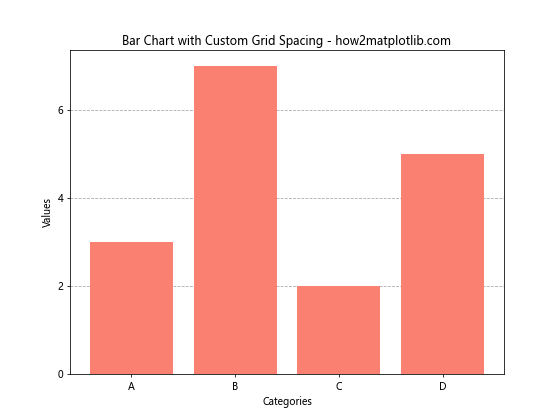
在这个例子中,我们使用 ax.set_yticks() 来设置 y 轴的刻度,从而调整网格线的间距。
3.3 处理负值
当数据包含负值时,我们需要特别注意网格线的设置:
import matplotlib.pyplot as plt
categories = ['A', 'B', 'C', 'D']
values = [3, -2, 2, -1]
fig, ax = plt.subplots(figsize=(8, 6))
ax.grid(axis='y', zorder=0, linestyle='--', color='gray', alpha=0.7)
ax.bar(categories, values, zorder=3, color='lightblue')
ax.set_title('Bar Chart with Negative Values - how2matplotlib.com')
ax.set_xlabel('Categories')
ax.set_ylabel('Values')
ax.spines['bottom'].set_position(('data', 0))
plt.show()
Output:
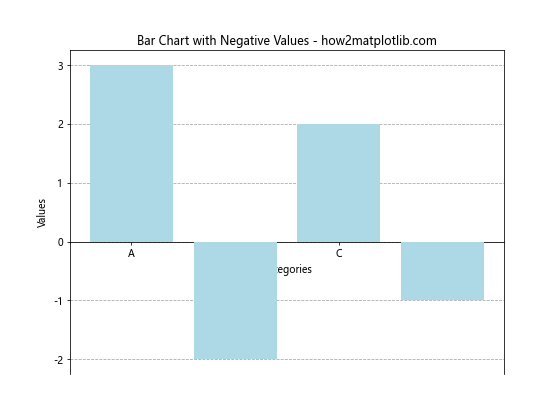
在这个例子中,我们使用 ax.spines['bottom'].set_position(('data', 0)) 将 x 轴移动到 y=0 的位置,以更好地显示正负值。
3.4 堆叠条形图中的网格线
对于堆叠条形图,网格线的处理需要特别注意:
import matplotlib.pyplot as plt
import numpy as np
categories = ['A', 'B', 'C', 'D']
values1 = [3, 7, 2, 5]
values2 = [2, 3, 4, 1]
fig, ax = plt.subplots(figsize=(8, 6))
ax.grid(axis='y', zorder=0, linestyle='--', color='gray', alpha=0.7)
ax.bar(categories, values1, zorder=3, label='Group 1', color='lightblue')
ax.bar(categories, values2, zorder=3, bottom=values1, label='Group 2', color='lightgreen')
ax.set_title('Stacked Bar Chart with Grid - how2matplotlib.com')
ax.set_xlabel('Categories')
ax.set_ylabel('Values')
ax.legend()
plt.show()
Output:
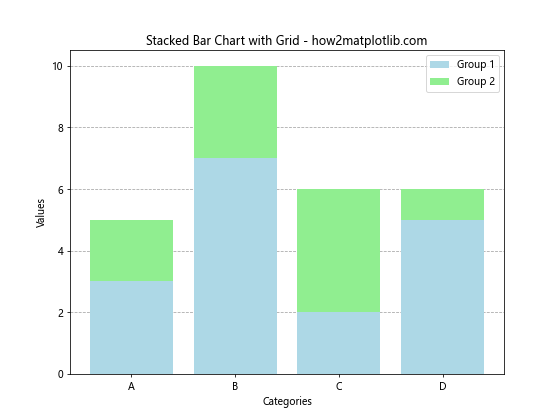
在堆叠条形图中,我们需要确保网格线的 zorder 小于所有条形的 zorder,以保证网格线位于所有条形的后面。
3.5 水平条形图中的网格线
对于水平条形图,我们需要调整网格线的方向:
import matplotlib.pyplot as plt
categories = ['A', 'B', 'C', 'D']
values = [3, 7, 2, 5]
fig, ax = plt.subplots(figsize=(8, 6))
ax.grid(axis='x', zorder=0, linestyle='--', color='gray', alpha=0.7)
ax.barh(categories, values, zorder=3, color='lightcoral')
ax.set_title('Horizontal Bar Chart with Grid - how2matplotlib.com')
ax.set_xlabel('Values')
ax.set_ylabel('Categories')
plt.show()
Output:
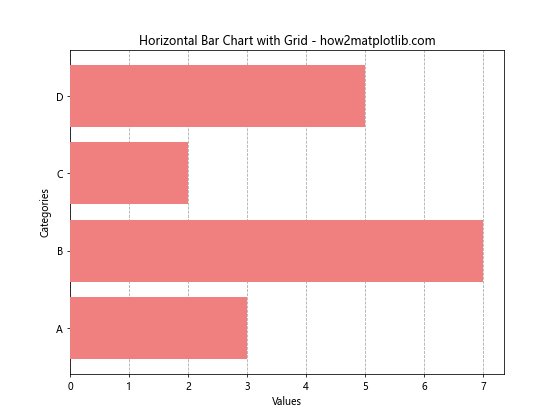
在水平条形图中,我们使用 ax.barh() 来创建水平条形,并将网格线设置为 axis='x'。
4. 高级样式和美化
4.1 使用 Seaborn 样式
Seaborn 是基于 Matplotlib 的统计数据可视化库,它提供了一些美观的预设样式:
import matplotlib.pyplot as plt
import seaborn as sns
categories = ['A', 'B', 'C', 'D']
values = [3, 7, 2, 5]
sns.set_style("whitegrid")
fig, ax = plt.subplots(figsize=(8, 6))
ax.bar(categories, values, zorder=3, color='lightblue')
ax.set_title('Bar Chart with Seaborn Style - how2matplotlib.com')
ax.set_xlabel('Categories')
ax.set_ylabel('Values')
plt.show()
Output:
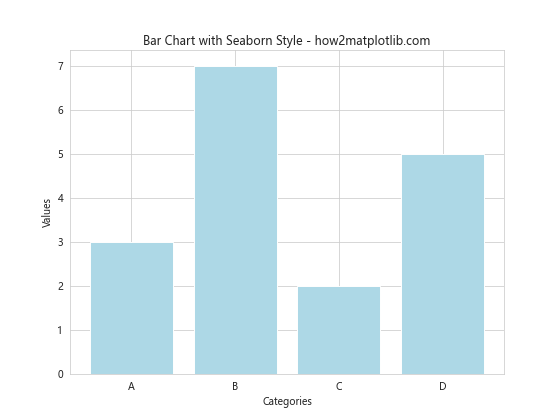
使用 Seaborn 的 whitegrid 样式可以为我们提供一个干净、现代的网格背景。
4.2 自定义颜色映射
我们可以使用颜色映射来为条形设置渐变色:
import matplotlib.pyplot as plt
import numpy as np
categories = ['A', 'B', 'C', 'D']
values = [3, 7, 2, 5]
fig, ax = plt.subplots(figsize=(8, 6))
ax.grid(axis='y', zorder=0, linestyle='--', color='gray', alpha=0.7)
colors = plt.cm.viridis(np.linspace(0, 1, len(categories)))
ax.bar(categories, values, zorder=3, color=colors)
ax.set_title('Bar Chart with Color Gradient - how2matplotlib.com')
ax.set_xlabel('Categories')
ax.set_ylabel('Values')
plt.show()
Output:
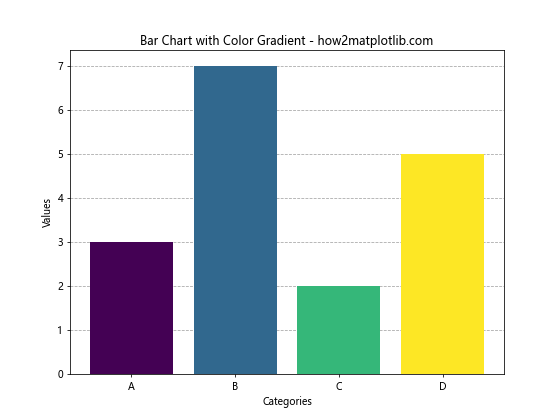
这个例子使用了 viridis 颜色映射来为每个条形设置不同的颜色。
4.3 添加数据标签
在条形上添加数值标签可以提高图表的可读性:
import matplotlib.pyplot as plt
categories = ['A', 'B', 'C', 'D']
values = [3, 7, 2, 5]
fig, ax = plt.subplots(figsize=(8, 6))
ax.grid(axis='y', zorder=0, linestyle='--', color='gray', alpha=0.7)
bars = ax.bar(categories, values, zorder=3, color='lightblue')
ax.set_title('Bar Chart with Data Labels - how2matplotlib.com')
ax.set_xlabel('Categories')
ax.set_ylabel('Values')
for bar in bars:
height = bar.get_height()
ax.text(bar.get_x() + bar.get_width()/2., height,
f'{height}',
ha='center', va='bottom')
plt.show()
Output:
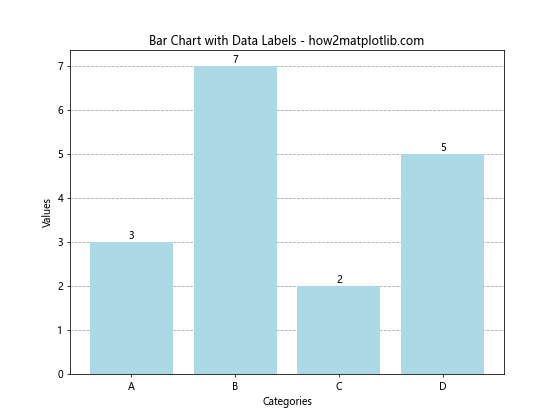
这个例子在每个条形的顶部添加了对应的数值标签。
4.4 使用双轴
有时我们可能需要在同一图表中显示两组不同尺度的数据:
import matplotlib.pyplot as plt
categories = ['A', 'B', 'C', 'D']
values1 = [3, 7, 2, 5]
values2 = [30, 70, 20, 50]
fig, ax1 = plt.subplots(figsize=(10, 6))
ax1.grid(axis='y', zorder=0, linestyle='--', color='gray', alpha=0.7)
ax1.bar(categories, values1, zorder=3, color='lightblue', label='Group 1')
ax1.set_xlabel('Categories')
ax1.set_ylabel('Values (Group 1)', color='blue')
ax1.tick_params(axis='y', labelcolor='blue')
ax2 = ax1.twinx()
ax2.plot(categories, values2, color='red', marker='o', linestyle='--', linewidth=2, markersize=8, label='Group 2')
ax2.set_ylabel('Values (Group 2)', color='red')
ax2.tick_params(axis='y', labelcolor='red')
plt.title('Dual Axis Chart - how2matplotlib.com')
fig.legend(loc='upper right', bbox_to_anchor=(1,1), bbox_transform=ax1.transAxes)
plt.tight_layout()
plt.show()
这个例子展示了如何在一个图表中使用两个 y 轴,一个用于条形图,另一个用于线图。这种方法适用于需要在同一图表中比较不同尺度的数据。
4.5 添加误差条
在某些情况下,我们可能需要在条形图上显示误差范围:
import matplotlib.pyplot as plt
import numpy as np
categories = ['A', 'B', 'C', 'D']
values = [3, 7, 2, 5]
errors = [0.5, 1, 0.3, 0.8]
fig, ax = plt.subplots(figsize=(8, 6))
ax.grid(axis='y', zorder=0, linestyle='--', color='gray', alpha=0.7)
ax.bar(categories, values, yerr=errors, capsize=5, zorder=3, color='lightblue', ecolor='black')
ax.set_title('Bar Chart with Error Bars - how2matplotlib.com')
ax.set_xlabel('Categories')
ax.set_ylabel('Values')
plt.show()
这个例子展示了如何在条形图上添加误差条。yerr 参数用于指定误差值,capsize 参数用于设置误差条末端横线的长度。
5. 高级应用场景
5.1 分组条形图
当我们需要比较多个组的多个类别时,分组条形图非常有用:
import matplotlib.pyplot as plt
import numpy as np
categories = ['A', 'B', 'C', 'D']
group1 = [3, 7, 2, 5]
group2 = [5, 2, 6, 3]
x = np.arange(len(categories))
width = 0.35
fig, ax = plt.subplots(figsize=(10, 6))
ax.grid(axis='y', zorder=0, linestyle='--', color='gray', alpha=0.7)
rects1 = ax.bar(x - width/2, group1, width, label='Group 1', zorder=3, color='skyblue')
rects2 = ax.bar(x + width/2, group2, width, label='Group 2', zorder=3, color='lightgreen')
ax.set_title('Grouped Bar Chart - how2matplotlib.com')
ax.set_xlabel('Categories')
ax.set_ylabel('Values')
ax.set_xticks(x)
ax.set_xticklabels(categories)
ax.legend()
plt.tight_layout()
plt.show()
这个例子创建了一个分组条形图,每个类别有两个相邻的条形,分别代表两个不同的组。
5.2 百分比堆叠条形图
百分比堆叠条形图可以用来显示各部分在整体中的占比:
import matplotlib.pyplot as plt
import numpy as np
categories = ['A', 'B', 'C', 'D']
values1 = [30, 70, 20, 50]
values2 = [70, 30, 80, 50]
total = np.array(values1) + np.array(values2)
percentage1 = np.array(values1) / total * 100
percentage2 = np.array(values2) / total * 100
fig, ax = plt.subplots(figsize=(10, 6))
ax.grid(axis='y', zorder=0, linestyle='--', color='gray', alpha=0.7)
ax.bar(categories, percentage1, zorder=3, label='Group 1', color='skyblue')
ax.bar(categories, percentage2, zorder=3, bottom=percentage1, label='Group 2', color='lightgreen')
ax.set_title('Percentage Stacked Bar Chart - how2matplotlib.com')
ax.set_xlabel('Categories')
ax.set_ylabel('Percentage')
ax.legend()
for i, (p1, p2) in enumerate(zip(percentage1, percentage2)):
ax.text(i, p1/2, f'{p1:.1f}%', ha='center', va='center')
ax.text(i, p1+p2/2, f'{p2:.1f}%', ha='center', va='center')
plt.tight_layout()
plt.show()
这个例子创建了一个百分比堆叠条形图,并在每个部分添加了百分比标签。
5.3 条形图与折线图结合
有时我们可能需要在同一图表中结合条形图和折线图:
import matplotlib.pyplot as plt
import numpy as np
categories = ['A', 'B', 'C', 'D']
bar_values = [3, 7, 2, 5]
line_values = [2, 5, 3, 6]
fig, ax1 = plt.subplots(figsize=(10, 6))
ax1.grid(axis='y', zorder=0, linestyle='--', color='gray', alpha=0.7)
ax1.bar(categories, bar_values, zorder=3, color='skyblue', label='Bar Data')
ax1.set_xlabel('Categories')
ax1.set_ylabel('Bar Values', color='blue')
ax1.tick_params(axis='y', labelcolor='blue')
ax2 = ax1.twinx()
ax2.plot(categories, line_values, color='red', marker='o', linestyle='-', linewidth=2, markersize=8, label='Line Data')
ax2.set_ylabel('Line Values', color='red')
ax2.tick_params(axis='y', labelcolor='red')
plt.title('Combined Bar and Line Chart - how2matplotlib.com')
fig.legend(loc='upper right', bbox_to_anchor=(1,1), bbox_transform=ax1.transAxes)
plt.tight_layout()
plt.show()
这个例子展示了如何在同一图表中结合条形图和折线图,使用双 y 轴来显示不同尺度的数据。
6. 性能优化和大数据处理
当处理大量数据时,可能需要考虑性能优化:
6.1 使用 collections
对于大量的条形,使用 BarCollection 可能比多次调用 bar() 更高效:
import matplotlib.pyplot as plt
import numpy as np
from matplotlib.collections import BarCollection
np.random.seed(42)
n = 1000
x = np.arange(n)
heights = np.random.rand(n)
fig, ax = plt.subplots(figsize=(12, 6))
ax.grid(axis='y', zorder=0, linestyle='--', color='gray', alpha=0.7)
bars = [((i, 0), (i+0.8, height)) for i, height in zip(x, heights)]
collection = BarCollection(bars, zorder=3, facecolors='skyblue', edgecolors='none')
ax.add_collection(collection)
ax.set_xlim(0, n)
ax.set_ylim(0, 1)
ax.set_title('Bar Chart with Many Bars - how2matplotlib.com')
ax.set_xlabel('Index')
ax.set_ylabel('Value')
plt.tight_layout()
plt.show()
这个例子使用 BarCollection 创建了包含 1000 个条形的图表,这种方法在处理大量数据时通常比逐个创建条形更高效。
7. 总结
在本文中,我们详细探讨了如何在 Matplotlib 中创建条形图,并在条形图后添加网格线。我们从基础的条形图开始,逐步深入到更复杂的图表类型和样式。主要涵盖了以下几个方面:
- 基本条形图的创建和自定义
- 在条形图后添加网格线的技巧
- 处理特殊情况,如负值和堆叠条形图
- 高级样式和美化技巧
- 复杂图表类型,如分组条形图和百分比堆叠条形图
- 条形图与其他图表类型的结合
- 大数据处理的性能优化
通过这些技巧和示例,你应该能够创建出既美观又信息丰富的条形图,并根据需要在条形后添加网格线以提高可读性。记住,好的数据可视化不仅要准确呈现数据,还要让读者能够轻松理解和解释数据。在实际应用中,根据你的具体需求和数据特点,灵活运用这些技巧来创建最适合你的图表。
最后,建议在实践中多尝试不同的参数组合和样式设置,以找到最适合你的数据和受众的表现形式。同时,也要注意保持图表的简洁性和清晰度,避免过度装饰而影响了数据的呈现。希望这篇教程能够帮助你更好地掌握 Matplotlib 中条形图的创建和网格线的添加技巧!
 极客教程
极客教程